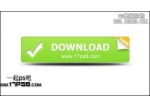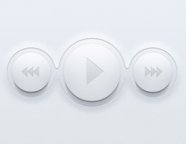图标设计,通过PS制作设计质感水晶图标
本篇制作的是一款质感水晶图标,全部在PS中来完成,说是图标,也可以说是平面的素材,整个设计的是水晶几何形状,在设计中很容易做出简约风格,具体还是需要通过教程来制作才可以知道实际操作起来是什么情况,很多我们平时看似简单的设计,只要用在对应的地方就可以是很棒的设计,一起来学习一下吧。
效果图:
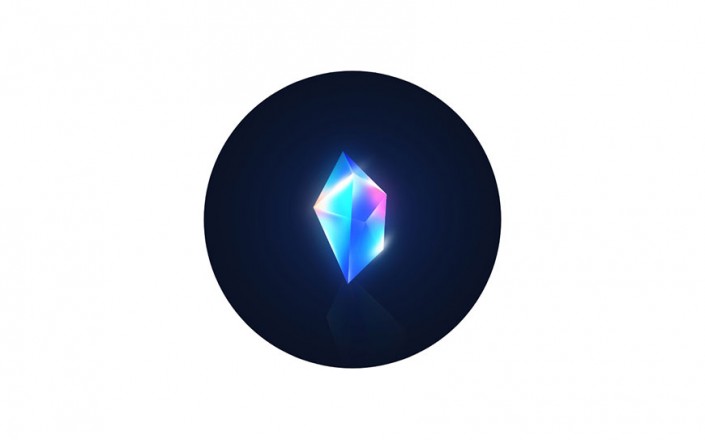 搜索公众号photoshop教程论坛,免费领取自学福利
搜索公众号photoshop教程论坛,免费领取自学福利
灵感来源
来自Jose A.ortiz的一组光感作品,看了作品里对光源把握很好,于是临摹了一下,有所心得。在他原有的作品上,增加了光的作用,此外也增加了我自己的方法和理解。
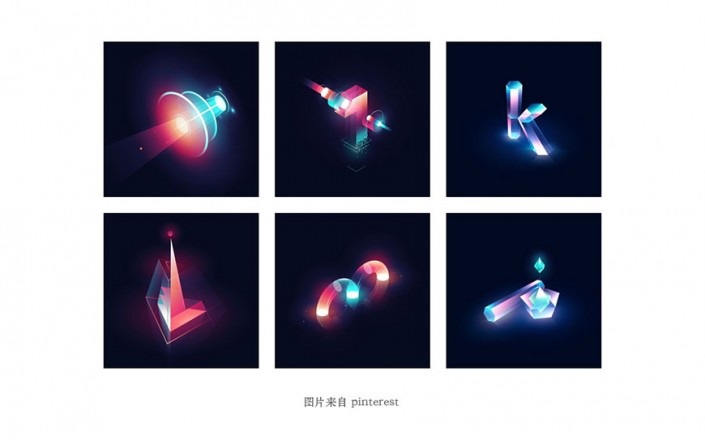
软件:Photoshop 2019
本文对所涉及的软件基础工具不多做特别详细的解释,如果对工具仍然不熟悉的小伙伴,可以先移步软件的基础操作再进行实例练习,本文更多提供的是一种创作的思维过程和方法。
用笔刷实现渐变
我很喜欢PS的笔刷,但是用来用去发现最常用的还是默认那款。今天我们就用最普通的笔刷来「刷」出色彩。
虽然软件里有渐变工具,但是要想实现渐变这一视觉效果,在PS中有无限的实现途径。比如今天我们要用的就是用笔刷来实现渐变。
用笔刷来实现渐变,和绘画是一个道理,非常自由的调配色彩。这样能让渐变的色彩表现更自由。
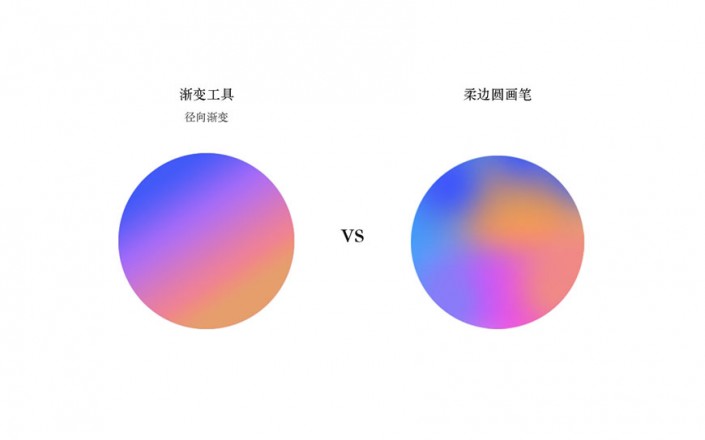
以上左右两个圆的色彩填充就是分别采用了渐变工具、柔边圆画笔笔刷。可以看到右边笔刷刷出的渐变比较自然灵动,而左边相对比较平直,没有变化。如果想要实现比较灵活的视觉效果,左边用渐变工具以后,还需要做更多的处理。
绘制水晶晶体外形
首先还是需要我们在PS中绘制出水晶的外观轮廓。
STEP 01
我们可以首先在草图上找到合适的形态,水晶是一种有机形态,可以探索多种不同的形态画法。

这里大家可以看到我们有多条边线,这是把位于水晶背面的边线也表现出来了。这是为了让我们在软件里绘制形状时清楚水晶的结构,每一个面都需要填色到位,我们要让水晶保持透明。
STEP 02
打开PS,新建一个2000*2000px的文档,将背景设置为暗蓝色。一般来说,光感效果都需要暗色背景来衬托其光亮。
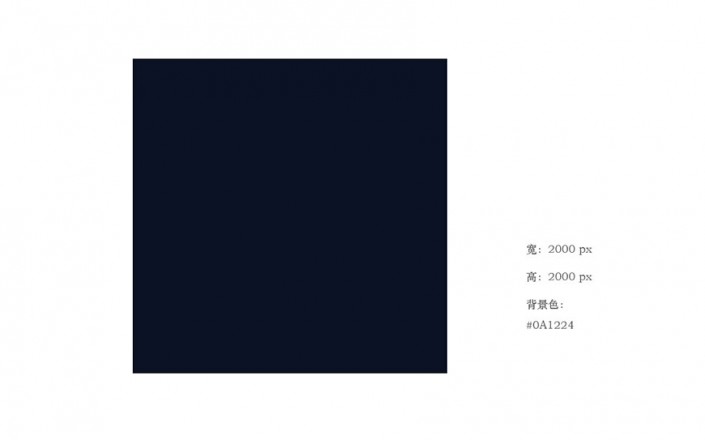
STEP 03
按照草图给定的轮廓线,运用钢笔工具进行绘制。绘制的目的是建立起水晶晶体不同的「面」,这样才能帮助填色。
水晶的晶体一共有8个面,前后分别表现为4个面。
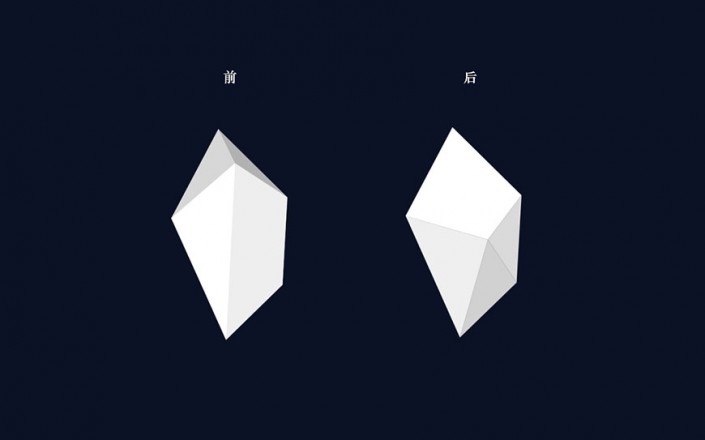
前后4个面是遮挡的关系(前面挡住了后面),在这里如果降低了图层的透明度就能看到,因为透明,这8个面的视觉相互影响。
相应的,在图层上也需要安排好它们的顺序。
学习 · 提示

相关教程